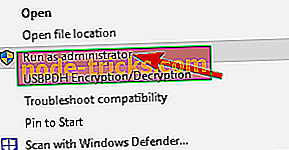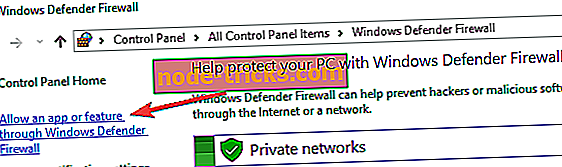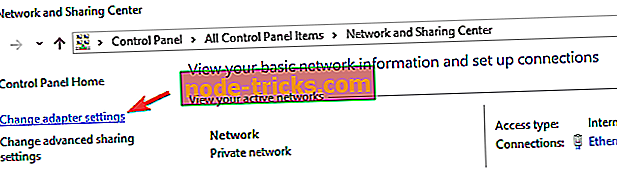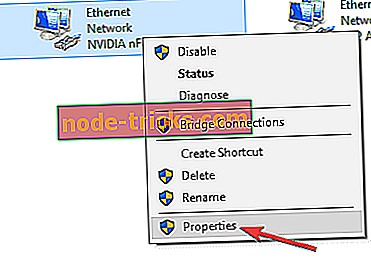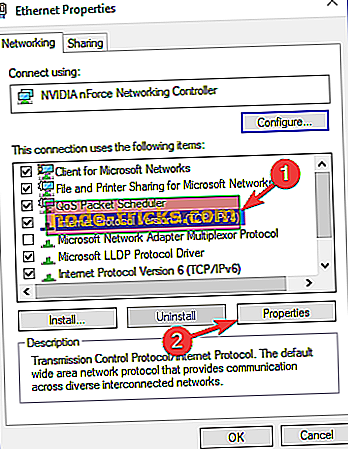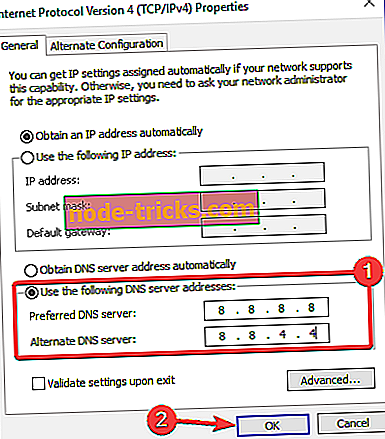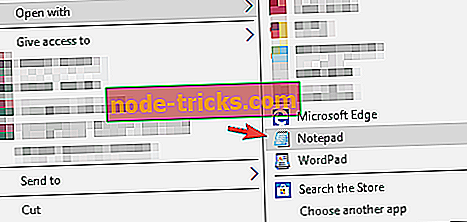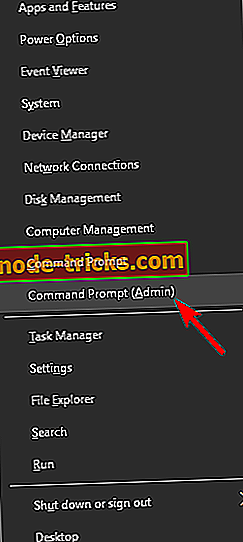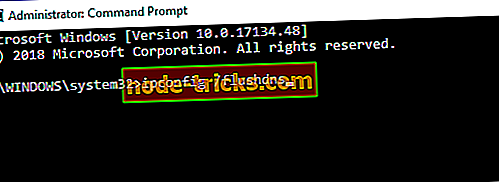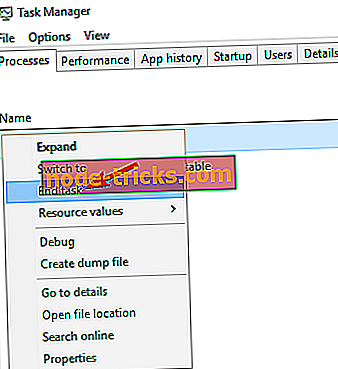Popolna popravka: Napaka RADS-ove lige Lige za Windows 10, 8.1, 7
Napake RADS so nekatere od najpogostejših napak, ki vplivajo na League of Legends. Igralcem preprečujejo, da bi se dejansko povezali s strežniki LoL. Popolno sporočilo o napaki je običajno naslednje: Povezave s strežnikom HTTP ni bilo mogoče vzpostaviti. Preverite, ali je vaša internetna povezava omogočena in da požarni zid ne blokira dostopa.
En igralec opisuje to težavo:
Pravkar sem dobil nov računalnik z nameščenim Windows 10. Namestil sem LoL brez težav, toda ko poskusim zagnati igro, mi da RADS Error. Na forumu sem prebral vse o tem in poskusil vse, vendar se zdi, da nič ne deluje.
Če se zaradi napak RADS trenutno ne morete pridružiti LoL-u, ste prišli na pravo mesto. V tem članku bomo našteli vrsto rešitev, ki vam bodo pomagale popraviti te napake.
Kako popraviti napake RADS League of Legends
Mnogi igralci League of Legends so poročali, da ne morejo začeti igre zaradi napake RADS. Ko govorimo o tej napaki, je nekaj podobnih težav, o katerih so poročali uporabniki:
- League of Legends RADS napaka Windows 10, 8.1, 7 - Ta napaka se lahko pojavi na skoraj vsaki različici operacijskega sistema Windows in vam preprečuje izvajanje igre. Večina naših rešitev je popolnoma združljiva s starejšimi različicami sistema Windows, zato jih lahko preizkusite.
- Ne morem se povezati s strežnikom http League of Legends - včasih boste morda dobili to sporočilo o napaki med poskusom zagona League of Legends. Če želite popraviti to, se prepričajte, da preverite svoj požarni zid in protivirusno zaščito, in se prepričajte, da je League of Legends dovoljeno skozi to.
- League of Legends RADS napaka neznana napaka, povezava izgubljena s HTTP strežnikom, crash igre - To so nekatere različice prvotne napake RADS napake in če naletite nanje, poskusite nekaj naših rešitev.
Rešitev 1 - Zaženite LoL Patcher kot skrbnik
Po mnenju uporabnikov je eden od najpreprostejših načinov popravljanja napake RADS zagon LoL Patcher kot skrbnika. To je precej preprosto in to lahko storite tako:
- Pomaknite se na namestitveni imenik lige Legenda.
- Sedaj poiščite LoL Patcher, kliknite z desno tipko miške in iz kontekstnega menija izberite Zaženi kot skrbnik .
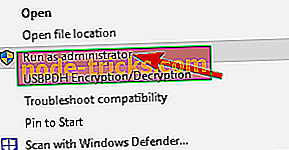
Po tem je treba začeti LoL Patcher in problem se bo rešil. To morda ni trajna rešitev, če pa se napaka RADS spet pojavi, se prepričajte, da ponovite te korake.
Rešitev 2 - Dodajte LoL na svoj seznam izjem
Včasih lahko pride do napak RADS zaradi težav s požarnim zidom. League of Legends je morda onemogočen dostop do interneta s strani vašega požarnega zidu in lahko povzroči, da se ta težava pojavi. Če želite odpraviti težavo, priporočamo, da spremenite nastavitve požarnega zidu tako:
- Pojdite v Iskanje> vnesite požarni zid Windows > pojdite na Dovoli aplikaciji ali funkciji prek požarnega zidu Windows .
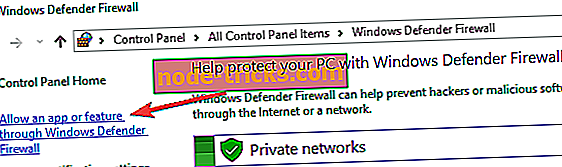
- Dodajte lol.launcher.exe na seznam izjem iz požarnega zidu.
- Znova zaženite igro.
3. rešitev - Spremenite svoj DNS
Nastavitve DNS lahko včasih povzročijo, da se napaka RADS pojavi v League of Legends. Vendar je veliko uporabnikov poročalo, da so težavo odpravili preprosto s preklopom na Googlov DNS. To je zelo preprosto in to lahko storite tako:
- Pojdite na Nadzorna plošča> Omrežje in internet> Središče za omrežje in skupno rabo> Spremeni nastavitve adapterja (leva stran) .
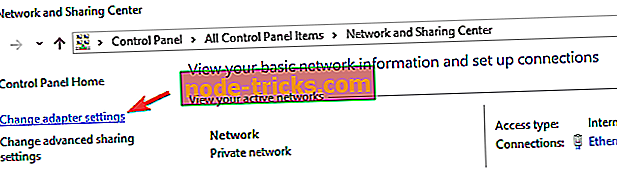
- Z desno miškino tipko kliknite povezavo Wifi / Ethernet> kliknite Lastnosti .
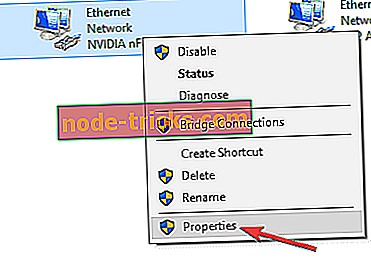
- Izberite Internetni protokol različice 4 (TCP / IPv4) > pojdite v Lastnosti.
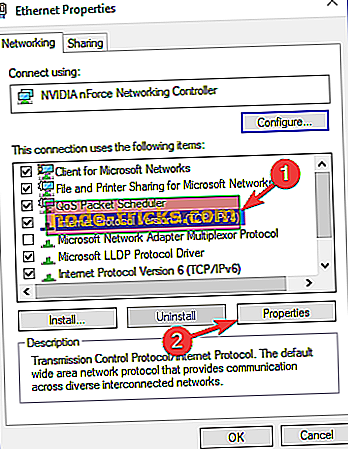
- Izberite možnost Uporabi naslednje naslove strežnikov DNS > Želeni strežnik DNS: 8.8.8.8, Alternativni strežnik DNS: 8.8.4.4 .
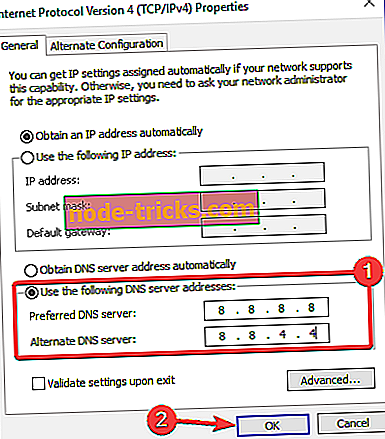
- Kliknite V redu > Zapri vse> odprite League of Legends znova.
Če ponovno dobite isto napako, sledite istim korakom, vendar izberite možnost »Samodejno pridobivanje naslova strežnika DNS«.
Rešitev 4 - Poteganje gostiteljev datotek
Včasih lahko datoteka gostiteljev povzroči, da se prikaže napaka RADS League of Legends. Če želite odpraviti težavo, morate ročno spremeniti datoteko gostiteljev. Omeniti moramo, da je to sistemska datoteka, zato jo varuje vaš računalnik.
Številni uporabniki so poročali o sporočilu o zavrnjenem dostopu, medtem ko so poskušali urediti datoteko gostiteljev, vendar smo razložili, kako se izogniti tej težavi v enem od naših starejših člankov, zato jo preverite. Če želite odpraviti napako RADS, morate urediti datoteko gostiteljev, tako da sledite tem korakom:
- Pojdite na: C: gonilniki za Windows System32 itd .
- Poiščite gostitelje datotek> odprite z Beležnico > dodajte to vrstico na dno: 67.69.196.42 l3cdn.riotgames.com > shrani> znova zaženite igro.
5. rešitev - spremenite datoteko system.cfg
Po mnenju uporabnikov boste morda lahko popravili napako RADS League of Legends preprosto tako, da naredite nekaj prilagoditev v datoteki system.cfg. To storite tako, da sledite tem korakom:
- Pojdite na C: Riot Games Liga Legends RADS sistem .
- Zdaj poiščite datoteko system.cfg, jo kliknite z desno tipko miške in izberite Odpri z> Beležnico .
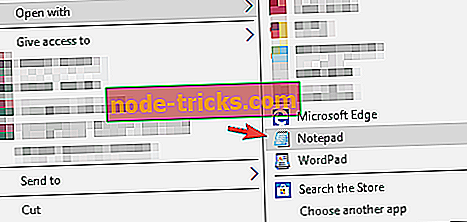
- Ko odprete datoteko, odstranite vse in prilepite naslednje vrstice:
- DownloadPath = / izpusti / v živo
- DownloadURL = l3cdn.riotgames.com
- Regija = EUW
- Shranite spremembe v beležnici.
Po tem poskusite znova zagnati Patcherja in težavo je treba rešiti.
6. rešitev - Preverite protivirusni program
Najpogostejši vzrok za napako RADS League of Legends je lahko protivirusni ali požarni zid. Če ne morete zagnati igre zaradi te napake, je zelo verjetno, da protivirusni program drugega proizvajalca ovira vašo igro.
Če želite odpraviti težavo, priporočamo, da preverite nastavitve protivirusnega programa in poskusite onemogočiti nekatere funkcije, kot je požarni zid. Če to ne deluje, boste morda morali v celoti onemogočiti protivirusni program in preveriti, ali to pomaga.
V najslabšem primeru boste morda morali v celoti odstraniti protivirusni program. Če odstranite protivirusno programsko opremo, odpravite težavo, razmislite o prehodu na protivirusno programsko opremo drugega izdelovalca. Na trgu je veliko veliko protivirusnih orodij, vendar če iščete protivirusno programsko opremo, ki ne bo motila vaših igralnih sej, vam priporočamo, da preizkusite Bitdefender (trenutno antivirusni program World's Nr. 1).
7. rešitev - Ponovno zaženite modem
Po mnenju uporabnikov se ta težava včasih lahko pojavi zaradi težav z omrežno povezavo. Najlažji način za odpravo tega je ponovni zagon modema. To je zelo preprosto in to lahko storite tako:
- Pritisnite gumb za vklop na modemu, da ga izklopite.
- Počakajte približno 30 sekund. Znova pritisnite gumb za vklop, da vklopite modem.
Ko je modem izklopljen, se bodo omrežne nastavitve znova zagnale in težavo odpravili.
Če modema ne želite izklopiti, lahko poskusite uporabiti ukaz ipconfig / flushdns . To naredite tako:
- Pritisnite tipko Windows + X, da odprete meni Win + X. Zdaj izberite meni Command Prompt (Admin) ali PowerShell (Admin) .
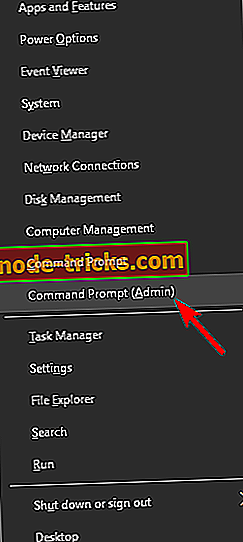
- Ko se zažene ukazni poziv, zaženite ukaz ipconfig / flushdns .
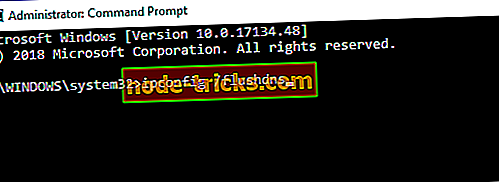
Ko zaženete ta ukaz, preverite, ali je težava odpravljena. Upoštevajte, da boste morda morali ponoviti to rešitev vsakič, ko se prikaže napaka RADS.
Rešitev 8 - Uporabite CCleaner
Več uporabnikov je poročalo, da so naleteli na napako RADS zaradi določenih začasnih datotek. Vendar pa jim je uspelo rešiti težavo preprosto tako, da so te datoteke odstranili s CCleanerjem . Če niste seznanjeni, je CCleaner preprosto in zmogljivo orodje, ki lahko odstrani stare in nepotrebne datoteke iz računalnika.
Ko odstranite te datoteke, poskusite znova zagnati igro in preverite, ali je težava še vedno tam.
Rešitev 9 - Ustavite vse RADS procese
Včasih lahko naletite na napako RADS League of Legends zaradi procesov RADS, ki se izvajajo v ozadju. Če želite odpraviti težavo, morate ročno zaustaviti vse procese RADS. To ni tako težko in to lahko storite tako:
- Za zagon upravitelja opravil pritisnite Ctrl + Shift + Esc .
- Ko se upravitelj opravil zažene, pojdite na zavihek Procesi . Sedaj poiščite kateri koli rads proces, ga kliknite z desno miškino tipko in iz menija izberite End task .
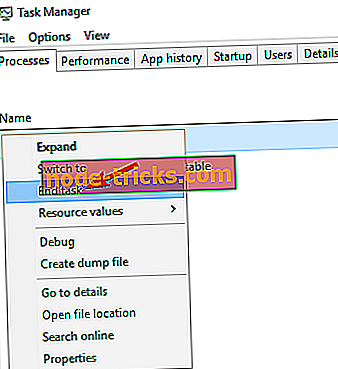
Ko končate vse procese RADS, poskusite znova zagnati igro.
Rešitev 10 - Ponovno namestite igro
Če se napaka RADS še vedno pojavi, je lahko edina možnost, da znova namestite igro. Obstaja več načinov za odstranitev League of Legends, vendar je najboljša metoda uporaba programske opreme za odstranjevanje.
V primeru, da niste seznanjeni, je programska oprema za deinstalacijo posebna aplikacija, ki lahko popolnoma odstrani katero koli aplikacijo iz računalnika. Te aplikacije so super, če želite popolnoma odstraniti določen program iz računalnika.
Če iščete dobro programsko opremo za odstranjevanje, bi morali priporočiti program IOBit Uninstaller . Ko odstranite igro s tem orodjem, jo znova namestite in težavo odpravite.
Upamo, da vam je ena od teh rešitev pomagala odpraviti napake RADS in zagnati LoL. Če ste naleteli na druge rešitve za odpravo te težave, lahko v spodnjem razdelku komentarjev navedete korake za odpravljanje težav.